道客巴巴怎么上传公开文档?道客巴巴上传公开文档操作步骤
更新日期:2023-09-23 23:52:45
来源:系统之家
手机扫码继续观看

道客巴巴是一款电子档分享软件,道客巴巴可以自由的交换文档和分享行业资讯,那么,道客巴巴怎么上传公开文档呢?下面就是在道客巴巴怎么上传公开文档的操作步骤,一起往下看看吧!
方法步骤
1、进入道客巴巴,然后选择“个人中心”;
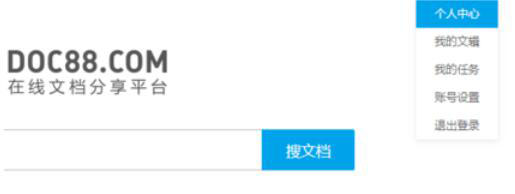
2、点击进入个人中心,然后点击上传文档;
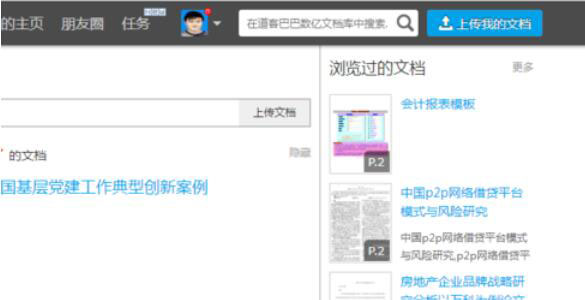
3、选择点击公开文档;
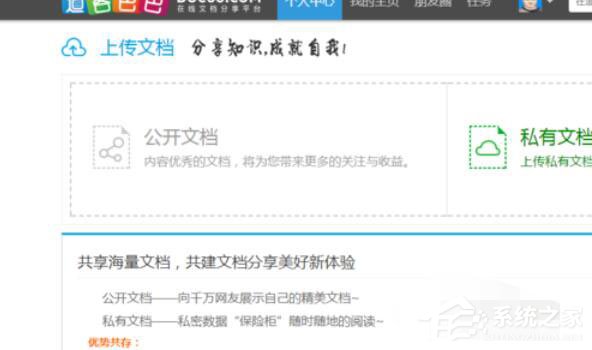
4、点击“点击选择上传的文档”;
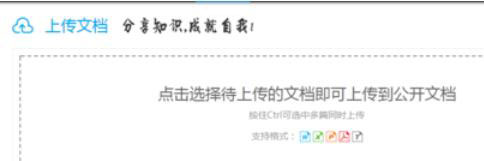
5、选择上传的文档;
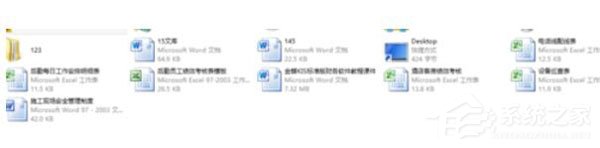
6、完成选择后,点击打开;

7、编辑文档基本信息;
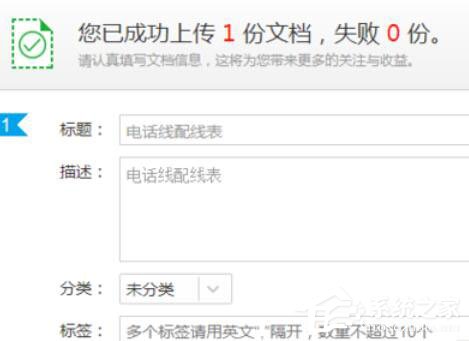
8、编辑完成后,点击“保存全部”,完成后上传。
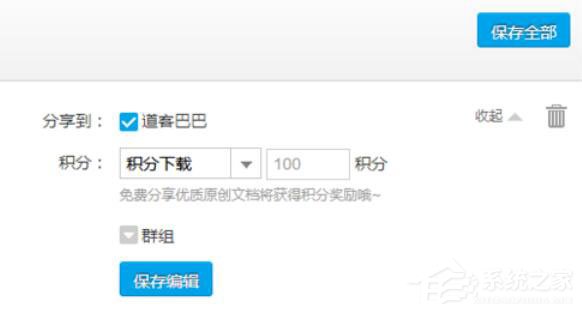
以上就是在道客巴巴怎么上传公开文档的详细操作步骤,按照上面的操作步骤来,你就可以轻松的在道客巴巴上传公开文档啦!
该文章是否有帮助到您?
常见问题
- monterey12.1正式版无法检测更新详情0次
- zui13更新计划详细介绍0次
- 优麒麟u盘安装详细教程0次
- 优麒麟和银河麒麟区别详细介绍0次
- monterey屏幕镜像使用教程0次
- monterey关闭sip教程0次
- 优麒麟操作系统详细评测0次
- monterey支持多设备互动吗详情0次
- 优麒麟中文设置教程0次
- monterey和bigsur区别详细介绍0次
系统下载排行
周
月
其他人正在下载
更多
安卓下载
更多
手机上观看
![]() 扫码手机上观看
扫码手机上观看
下一个:
U盘重装视频












